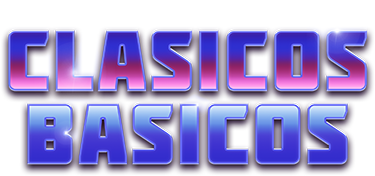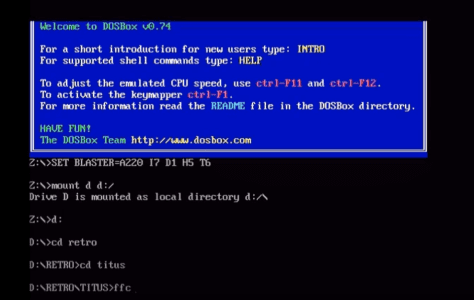- Registrado
- 31 Mayo 2020
- Mensajes
- 3.938
Dosbox no es tan complicado como parece, con este tutorial intentare explicarlo de forma sencilla para que se pueda poner en marcha la mayoría de los juegos sin tocar muchas cosas, sobre todo si se pone el juego (los archivos) dentro de la carpeta juego, y la iso (o bin, da igual el formato) dentro de la carpeta iso.
Usare para explicarme el dosbox que adjunto con el post, hay dos, uno normal y otro que permite la emulación de la tarjeta de sonido Roland incluyendo también Gravis Ultrasound (mejor sonido pero no todos los juegos son compatibles, como saber cual si y cual no?, mira aquí.
Al descomprimir veremos una estructura de carpetas establecida, por supuesto todo se puede cambiar, pero así ya me parece lo suficientemente sencillo, cómodo y practico, para empezar coloca los archivos del juego dentro de la carpeta Juego.
Veamos lo que vamos a tocar, y luego veremos cada opción individualmente, al editar el archivo default.conf (se puede editar con el bloc de notas) veremos esto en el principio del mismo:
@echo off --------------------- Para que no se vea lo tecleado
mount c: . --------------------- Para montar el directorio donde tenemos el DOSBox y el Juego como Unidad C:
rem imgmount D .\ISO\...------ Asi se monta una imagen de cd (iso, bin/cue) que este en la carpeta ISO (aunque solo si se quita la palabra REM)
c: ------------------------------- Entramos en c:
cd juego ----------------------- Entramos en la carpeta juego (si se cambia el nombre a la carpeta se cambia esto)
cls ----------------------------- Borra la pantalla (para que no se vea nada en pantalla mientras carga el juego)
nombrejuego.exe ------------- Ejecuta el juego, si es un .bat usa la función CALL “call nombrejuego.bat”.
exit ---------------------------- Para cerrar DOSBox al salir del juego
Tenemos que cambiar en todos los casos:
En el caso del archivo setup.conf/setup.bat/setup.exe (para abrir el configurador del juego) es exactamente lo mismo que para jugar, solo que llamamos a setup.exe, config.exe, setsound.exe o como se llame el archivo de configuración (no todos los juegos tienen setup o config, si no tiene puedes borrar el setup.conf y el setup.bat) en lugar de llamar al exe del juego (normalmente los setup/config no necesitan la iso montada aunque el juego si lo requiera).
-----------------------------------------------------------------------------------------------------------------------------------------------------------
En caso de necesitar montar una imagen para jugar, pon la misma en la carpeta ISO y en el default.conf modifica esta frase:
“rem imgmount d .\ISO\nombreimagen.iso –t iso” (nombreimagen.iso o bien .cue si es una imagen bin/cue).
Solo hay que poner el nombre la iso, del bin (si la imagen no tiene cue) o del cue (si existe) y borrar el “rem” de delante (la palabra “rem” delante de cualquier frase hace que DOS se salte ese comando) para dejar la cosa así:
@echo off
mount c: .
imgmount D .\ISO\DUNE.iso -t iso
c:
cd DUNE
cls
DUNE.bat
exit
Para cargar varias isos a la vez (se pasa de una a otra durante el juego con CTRL+F4):
imgmount “D .\ISO\CD1.ISO” “.\ISO\CD2.CUE” “Y ASI LAS QUE QUIERAS” -t iso (SIN LAS COMILLAS)
----------------------------------------------------------------------------------------------------------------------------------------------------------
Ahora veamos que hay que hacer para instalar un juego, en la carpeta dosbox tenemos también un archivo llamado instalar.conf (asi como fuera hay un instalar.bat), y esto es lo que tiene dentro:
@echo off
mount c: .
rem imgmount D .\ISO\ISO.iso -t iso
c:
Esta puesto así porque el nombre del instalador de un juego puede variar (asi como donde este), así que tenemos que teclear un poquito.
Lo primero, si el juego a instalar está en una imagen, esta debe estar en la carpeta iso, y la frase para montar la imagen preparada, borramos el “rem” y cambiamos el nombre de “ISO.iso” por el nombre la imagen.
Si el juego está en una carpeta con los archivos sueltos, ponemos esa carpeta con el nombre que queramos (digamos ahora INSTALAR) y la ponemos junto a la carpeta juego.
Ahora iniciamos el instalar.bat y dosbox nos dejara en c:, toca teclear:
Al terminar puedes borrar el archivo intalar.conf/instalar.bat.
-----------------------------------------------------------------------------------------------------------------------------------------------------------
COSAS QUE SE PUEDEN “RETOCAR” (archivos .conf)
fullscreen=true ------- fullscreen=true = Pantalla completa / fullscreen=false = Modo ventana.
fullresolution=0x0 --- Puedes cambiarlo por fullresolution=original para que el juego se “estire”.
output=overlay ------ Si se “bloquea” a pantalla completa pero va bien en ventana prueba a poner output=ddraw.
sensitivity=100 ------- Si el ratón va muy rápido o muy lento prueba tocando este valor.
scaler=normal2x ----- Filtros gráficos, justo encima de esta frase (en el .conf) tienes los posibles valores, experimenta.
cycles=auto ----------- Si el juego va muy lento prueba a poner 20000 (también se puede poner “max”), si con 20000 va muy rápido haz pruebas bajando el valor (durante el juego puedes subir o bajar este valor con CTRL+F11/F12).
-----------------------------------------------------------------------------------------------------------------------------------------------------------
AVANZADO:
Si tenemos varias versiones del mismo juego (Dune por ejemplo tiene versión DOS y versión CD), es lo mismo solo que tendríamos:
- Dos JUGAR.bat que se pueden renombrar como quieras, este es un archivo que llama al dosbox y le dice que archivo .conf cargar.
@echo off
.\DOSBox\dosbox.exe -conf .\DOSBox\default.conf –noconsole
exit
Cambiamos “\default.conf” y ponemos en uno “\DOS.conf” y en otro “\CD.conf” (o los nombres que les hayas dado), facil y sencillo, no?
---------------------------------------------------------------------------------------------------------------------
EXTRAS:
- Los juegos con claves suelen tener un txt con ellas, para abrirlo al iniciar el juego hay que poner:
“start nombrearchivo.txt“ debajo de @echo off en el bat que inicia el juego (Jugar.bat), esto abrirá el txt y lanzara dosbox al mismo tiempo.
---------------------------------------------------------------------------------------------------------------------
REMAPEAR TECLAS:
Se pueden cambiar las teclas asignadas al juego por las que nosotros queramos, de una forma muy sencilla, supongamos una configuración típica de DOS op/qa, y vamos a cambiar la letra O.
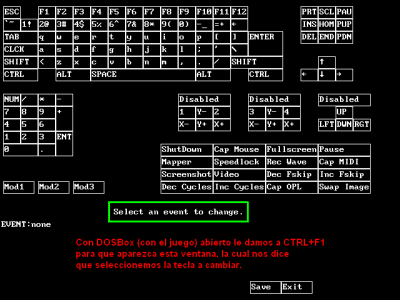
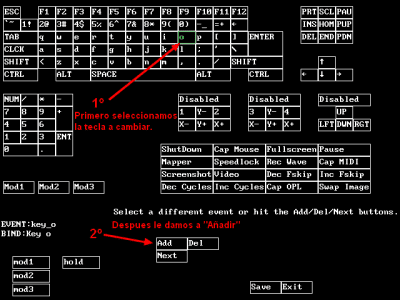
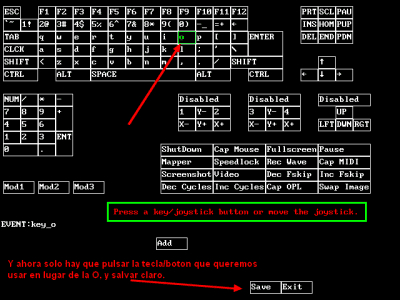
Fácil no??
DESCARGAR DOSBox 0.74 + Windows 3.11
Usare para explicarme el dosbox que adjunto con el post, hay dos, uno normal y otro que permite la emulación de la tarjeta de sonido Roland incluyendo también Gravis Ultrasound (mejor sonido pero no todos los juegos son compatibles, como saber cual si y cual no?, mira aquí.
Al descomprimir veremos una estructura de carpetas establecida, por supuesto todo se puede cambiar, pero así ya me parece lo suficientemente sencillo, cómodo y practico, para empezar coloca los archivos del juego dentro de la carpeta Juego.
Veamos lo que vamos a tocar, y luego veremos cada opción individualmente, al editar el archivo default.conf (se puede editar con el bloc de notas) veremos esto en el principio del mismo:
@echo off --------------------- Para que no se vea lo tecleado
mount c: . --------------------- Para montar el directorio donde tenemos el DOSBox y el Juego como Unidad C:
rem imgmount D .\ISO\...------ Asi se monta una imagen de cd (iso, bin/cue) que este en la carpeta ISO (aunque solo si se quita la palabra REM)
c: ------------------------------- Entramos en c:
cd juego ----------------------- Entramos en la carpeta juego (si se cambia el nombre a la carpeta se cambia esto)
cls ----------------------------- Borra la pantalla (para que no se vea nada en pantalla mientras carga el juego)
nombrejuego.exe ------------- Ejecuta el juego, si es un .bat usa la función CALL “call nombrejuego.bat”.
exit ---------------------------- Para cerrar DOSBox al salir del juego
Tenemos que cambiar en todos los casos:
- “cd Juego”, esto solo se cambia si hemos cambiado el nombre de la carpeta Juego, si la carpeta se llama DUNE (por ejemplo), pondríamos “cd DUNE”.
- “nombrejuego.exe” por el nombre del exe/bat/com que queremos ejecutar “dune.exe o call dune.bat (por ejemplo)”
En el caso del archivo setup.conf/setup.bat/setup.exe (para abrir el configurador del juego) es exactamente lo mismo que para jugar, solo que llamamos a setup.exe, config.exe, setsound.exe o como se llame el archivo de configuración (no todos los juegos tienen setup o config, si no tiene puedes borrar el setup.conf y el setup.bat) en lugar de llamar al exe del juego (normalmente los setup/config no necesitan la iso montada aunque el juego si lo requiera).
-----------------------------------------------------------------------------------------------------------------------------------------------------------
En caso de necesitar montar una imagen para jugar, pon la misma en la carpeta ISO y en el default.conf modifica esta frase:
“rem imgmount d .\ISO\nombreimagen.iso –t iso” (nombreimagen.iso o bien .cue si es una imagen bin/cue).
Solo hay que poner el nombre la iso, del bin (si la imagen no tiene cue) o del cue (si existe) y borrar el “rem” de delante (la palabra “rem” delante de cualquier frase hace que DOS se salte ese comando) para dejar la cosa así:
@echo off
mount c: .
imgmount D .\ISO\DUNE.iso -t iso
c:
cd DUNE
cls
DUNE.bat
exit
Para cargar varias isos a la vez (se pasa de una a otra durante el juego con CTRL+F4):
imgmount “D .\ISO\CD1.ISO” “.\ISO\CD2.CUE” “Y ASI LAS QUE QUIERAS” -t iso (SIN LAS COMILLAS)
----------------------------------------------------------------------------------------------------------------------------------------------------------
Ahora veamos que hay que hacer para instalar un juego, en la carpeta dosbox tenemos también un archivo llamado instalar.conf (asi como fuera hay un instalar.bat), y esto es lo que tiene dentro:
@echo off
mount c: .
rem imgmount D .\ISO\ISO.iso -t iso
c:
Esta puesto así porque el nombre del instalador de un juego puede variar (asi como donde este), así que tenemos que teclear un poquito.
Lo primero, si el juego a instalar está en una imagen, esta debe estar en la carpeta iso, y la frase para montar la imagen preparada, borramos el “rem” y cambiamos el nombre de “ISO.iso” por el nombre la imagen.
Si el juego está en una carpeta con los archivos sueltos, ponemos esa carpeta con el nombre que queramos (digamos ahora INSTALAR) y la ponemos junto a la carpeta juego.
Ahora iniciamos el instalar.bat y dosbox nos dejara en c:, toca teclear:
- Si el juego está en una imagen tenemos que entrar en ella tecleando d: (y dándole al intro después XD).
- Si el juego está en una carpeta (como hemos dicho llamada INSTALAR) tecleamos “cd nombredelacarpeta”, en este caso seria “cd instalar”.
Al terminar puedes borrar el archivo intalar.conf/instalar.bat.
-----------------------------------------------------------------------------------------------------------------------------------------------------------
COSAS QUE SE PUEDEN “RETOCAR” (archivos .conf)
fullscreen=true ------- fullscreen=true = Pantalla completa / fullscreen=false = Modo ventana.
fullresolution=0x0 --- Puedes cambiarlo por fullresolution=original para que el juego se “estire”.
output=overlay ------ Si se “bloquea” a pantalla completa pero va bien en ventana prueba a poner output=ddraw.
sensitivity=100 ------- Si el ratón va muy rápido o muy lento prueba tocando este valor.
scaler=normal2x ----- Filtros gráficos, justo encima de esta frase (en el .conf) tienes los posibles valores, experimenta.
cycles=auto ----------- Si el juego va muy lento prueba a poner 20000 (también se puede poner “max”), si con 20000 va muy rápido haz pruebas bajando el valor (durante el juego puedes subir o bajar este valor con CTRL+F11/F12).
-----------------------------------------------------------------------------------------------------------------------------------------------------------
AVANZADO:
Si tenemos varias versiones del mismo juego (Dune por ejemplo tiene versión DOS y versión CD), es lo mismo solo que tendríamos:
- Dos carpetas llamadas Juego (no se puede así que llamamos a una DUNEDOS y a la otra DUNECD, cada una con sus archivos).
- Dos archivos default.conf (uno se puede llamar DOS y otro CD)
- Dos JUGAR.bat que se pueden renombrar como quieras, este es un archivo que llama al dosbox y le dice que archivo .conf cargar.
@echo off
.\DOSBox\dosbox.exe -conf .\DOSBox\default.conf –noconsole
exit
Cambiamos “\default.conf” y ponemos en uno “\DOS.conf” y en otro “\CD.conf” (o los nombres que les hayas dado), facil y sencillo, no?
---------------------------------------------------------------------------------------------------------------------
EXTRAS:
- Los juegos con claves suelen tener un txt con ellas, para abrirlo al iniciar el juego hay que poner:
“start nombrearchivo.txt“ debajo de @echo off en el bat que inicia el juego (Jugar.bat), esto abrirá el txt y lanzara dosbox al mismo tiempo.
---------------------------------------------------------------------------------------------------------------------
REMAPEAR TECLAS:
Se pueden cambiar las teclas asignadas al juego por las que nosotros queramos, de una forma muy sencilla, supongamos una configuración típica de DOS op/qa, y vamos a cambiar la letra O.
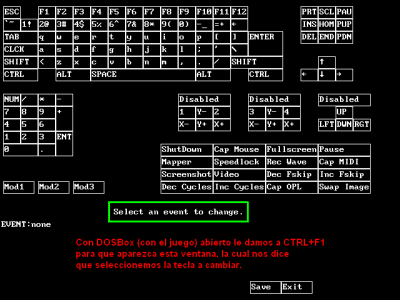
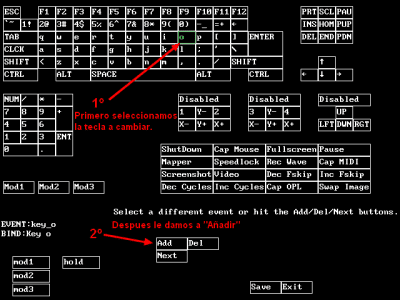
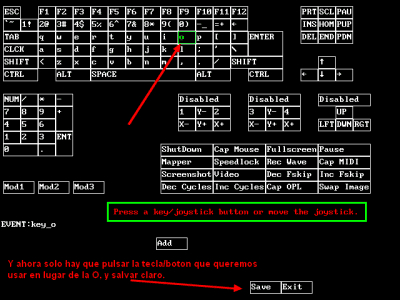
Fácil no??
DESCARGAR DOSBox 0.74 + Windows 3.11
Archivos Adjuntos
Última edición: